Der ein oder andere unter euch kennt sie vermutlich: Comic Marker – diese faszinierenden Stifte, die man so wunderschön ineinander vermalen kann. Leider sind sie nicht gerade günstig. Das Basis-Set mit 12 Farben in der Grundausstattung kostet bereits über 40 EUR – für alle 358 Farben kann man mal gern einen 4-stelligen Betrag bereit legen.
Kein Wunder also, wenn man sich dann nur ausgewählte Farben leistet – oder ganz darauf verzichtet. Ich für meinen Teil hatte mal bei einer meiner Arbeitsstellen das Vergnügen, mit den Grautönen ein wenig zu experimentieren, habe mich bisher jedoch dagegen entschieden, mir die Stifte privat zu kaufen.
Inhalt
Copic Marker analog im Einsatz
Welche schönen Effekte man erzielen kann, zeigen Aufzeichnungen verschiedener Künstler bei YouTube.
Hier zwei Beispiele von Melanie (umecken / flügelchen):
- „Junge reitet auf Stern“ mit Copic Markern
- „Koi Laterne bei Nacht“ mit Copic Markern und Masking-fluid
Beiträge rund um Copic Marker auf umecken.de lesen.
Simulieren traditioneller Maltechniken mit Software
Schon seit einigen Jahren gibt es verschiedene Programme, die traditionelle Maltechniken simulieren. Erstmaligen Kontakt hatte ich 2008 zum Corel Painter der vor allem für klassische Techniken wie etwa Öl, Acryl oder auch Aquarell, Pastell und Bleistifte bereits Pinsel und entsprechende Effekte mit bringt.
Seite der Version 5 sind die Kolorierungsmöglichkeiten in Manga Studio ebenfalls weitaus vielfältiger geworden. Da Copic Marker besonders in der Manga Szene sehr beliebt sind, lag die Überlegung also nahe, dass man diesen Effekt sicherlich auch irgendwie digital nachahmen könnte.
Pinselspitze für einen Marker in Manga Studio
Wie bereits beschrieben, lassen sich Copic Marker sehr schön ineinander vermalen. Sie haben verschiedene Spitzen. Jene, die ich kenne, hatten eine breite Marker-Spitze und eine weiche Pinselspitze.
P. J. Holden, ein in Nordirland lebender Comic Künstler, hat sich die Mühe gemacht, die Markerspitze als Pinsel für Manga Studio 5 nachzubauen.
Ihr könnt sie auf seiner Seite herunter laden: Manga Studio Copic Colours
Der Brush-Tip ist hier ähnlich einem Marker eingestellt. Wer eine runde Spitze wünscht, muss sich diese in der Konfiguration anpassen.
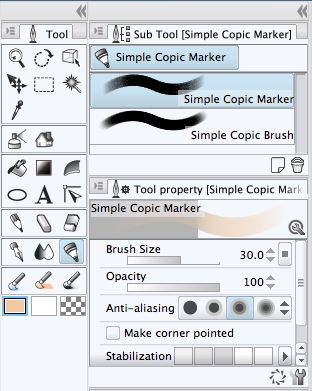
Im Fenster für die „Tool Properties“ gibt es am rechten unteren Rand ein Werkzeug-Icon, mit dem ihr das Einstellungsfenster für den Brush öffnen könnt.
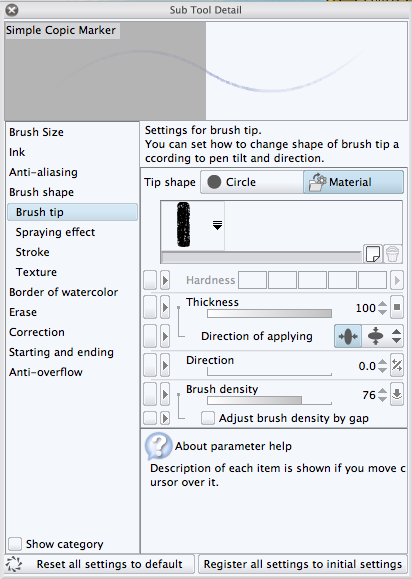
Farbauswahl als eigene Palette in Manga Studio
Wie bereits beschrieben, gibt es eine unheimliche Fülle an Farbtönen bei den Copic Markern. Die Farben sind dabei fein aufeinander abgestimmt und von einem Farbton gibt es verschiedene Schattierungen. Kein Wunder also, dass man hier durchaus ein kleines Vermögen investieren könnte. Man kann sich die verschiedenen Farbfamilien auf der offiziellen Website von Copic anschauen.
Was läge nun näher, als sich Farbpaletten mit den persönlichen Lieblingstönen anzulegen? Oder gar eine große Palette mit allen Farbtönen, um sich einmal durch alle hindurch zu probieren. Genau diese Arbeit hat sich bereits jemand gemacht und teilt sein Ergebnis auf DeviantArt.
Wenn ihr die cls-Dateien nach Manga Studio zieht, werden automatisch entsprechende Farbpaletten angelegt.
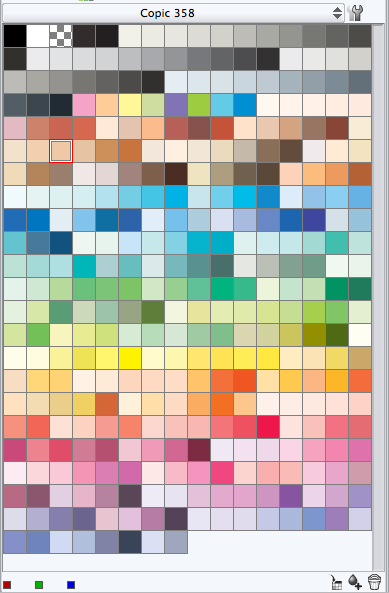
Hinweis Installation Farbpaletten und Pinsel
Zieht die sut-Datei (Brush) bzw. cls-Datei (Palette) auf den Tool-Bereich bzw. die Farbauswahl in Manga Studio.
Fazit
Insgesamt ist die analoge Malerei mit diesen Stiften natürlich nicht zu vergleichen mit der digitalen Nachahmung. Es ist ein wenig wie mit Aquarell. Das sieht im Original auch einfach noch anders und irgendwie lebendiger aus, als in der digitalen Nachahmung. Zumindest in meinen bisherigen versuchen. Selbst bei der Farbauswahl muss klar sein, dass sich die digitale Imitation gedruckt sehr wahrscheinlich anders verhalten wird, als die Original-Stifte, da hier einfach unterschiedliche Farbräume im Einsatz sind und diese sich in der Regel nicht 1:1 ineinander überführen lassen.
Alles in allem bietet es trotzdem neue Anregungen für die digitale Koloration in Manga Studio. Schließlich spricht hier nichts dagegen, zwischendurch andere Farbtöne einzuarbeiten oder auch einfach das Werkzeug zu wechseln.
Hier ein kleines Kolorationsexperiment mit dem Marker-Brush und der Farbpalette in Anlehnung an die Copic Marker:

Wer übrigens mal die Haptik der Stifte probieren möchte, wird in Kunstgeschäften wie boesner oder vielleicht auch in einem Idee womöglich die Chance haben, eine kleine Auswahl an Stiften auf Schmierpapier vor Ort zu testen.
Link-Überblick
- Copic Marker Beiträge auf umecken.de
- Offizielle Website von Copic
- Farbüberblick Copic Marker
- Marker Pinselspitze für Manga Studio 5
- Farbpalette für Manga Studio 5



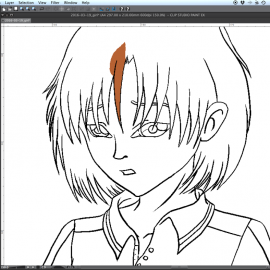




Ich finde es beeindruckend, wenn jemand am Computer so tolle Ergebnisse erzielen kann. Ich bin da leider total talentfrei. Ich möchte es mir aber schon seit langem aneignen. Vielleicht schaffe ich es ja dieses Jahr.
Mit Copicmarkern habe ich noch nicht gearbeitet. Ich habe zwar ein paar Zuhause, jedoch weiß ich noch nicht so recht was ich mit ihnen anfangen soll.
Das Zeichnen am Computer ist einfach eine Gewohnheitssache und beinhaltet zwei Aspekte:
1. Auge-Hand Koordination
Zum Zeichnen am Computer sollte man immer ein Stifttablet haben. Man würde analog schließlich auch nicht auf die Idee kommen, mit einem Stück Seife zu zeichnen. ;) Die Stifttablets gibt es von unterschiedlichen Herstellern, wobei wohl der bekannteste Wacom ist. Die wohl größte Herausforderung, wenn man sich nicht gerade ein Cintique (Tablet mit Bildschirm zusammen) leisten kann, besteht wohl darin, dass man beim Zeichnen nicht auf seine Hand schaut, sondern auf den Bildschirm, wo das Ergebnis entsteht. :)
Das erfordert in der Tat etwas Übung und es hilft, die Maus vollständig durch die Bedienung mit dem Tablet abzulösen. (Außer vllt. bei Computerspielen.) Aber das ist definitiv schaffbar. Am besten erstmal mit einfachen Grundformen üben.
2. Andere Haptik
Auch wenn man einen Stift in der Hand hat, so ist die Haptik auf dem Tablet eine andere, als mit Bleistift auf Papier. Bei den teureren Modellen bei Wacom (ab Intuos Pro, glaube ich), erhält man zum Stift direkt verschiedene Spitzen dazu. Ich habe neben der Standard Kunststoff-Spitze, Spitzen mit gummierter Spitze, ein paar aus Filz und eine mit einer Feder drin, die sich ein wenig wie ein Kugelschreiber anfühlt.
An beides gewöhnt man sich und wird durch Übung mit der Zeit immer besser. Software wie Manga Studio hilft ein wenig, weil man eine Korrektur der Linie einstellen kann. :)
Vielleicht packe ich das alles bei Gelegenheit noch einmal in einen eigenen Blog-Post. ;)
Oh ja, mach das. Ich würde wirklich gerne mehr darüber lesen. Bis jetzt habe ich mich nämlich noch nie damit beschäftigt, für mich war es einfach immer zu kompliziert.